- Microsoft는 Windows 10 업데이트를 정기적으로 배포하고 있으며, 새로 출시 될 때마다 컴퓨터를 원활하고 안전하게 실행할 수있는 기회가 될 것입니다.
- 오류 코드 0x803c0103과 같은 예외가 있습니다. 이 문제를 해결하려면 SFC / DISM 검사를 실행하고 업데이트 서비스를 재설정하십시오.
- 이러한 업데이트는 버그를 수정할뿐만 아니라 무시해서는 안되는 새로운 기능과 보안 패치를 제공합니다. 그래서 이곳을 방문해야합니다 자세한 Windows 업데이트 오류 섹션 도구가 가능한 한 부드럽게 작동하는지 확인하십시오.
- 유사한 문제가 때때로 발생합니다. 우리는 훌륭한 Windows 10 오류 허브 더 많은 답변을 찾을 때 확인할 수 있습니다.

- Restoro PC 수리 도구 다운로드 특허 기술 (특허 가능 여기).
- 딸깍 하는 소리 스캔 시작 PC 문제를 일으킬 수있는 Windows 문제를 찾습니다.
- 딸깍 하는 소리 모두 고쳐주세요 컴퓨터의 보안 및 성능에 영향을 미치는 문제 해결
- Restoro는 0 이번 달 독자.
Windows 10 업데이트는 때때로 꽤 귀찮은. 수십 가지가 있습니다. 업데이트 관련 오류 처음부터 사용자를 괴롭 힙니다.
그리고 업데이트가 필수이기 때문에 윈도우 10, 조만간 오류 중 하나가 발생할 가능성이 있습니다. 오류가 발생하면 대부분의 사용자는 기본 제공 문제 해결사에 도달합니다.
그러나 업데이트 문제 해결사 자체에 오류가있는 것으로 보이며 0x803c0103 코드로 진행됩니다.
업데이트 문제 해결사를 실행하는 동안이 오류 또는 유사한 오류가 문제가되는 경우 아래 단계를 시도하여 문제를 해결하십시오.
업데이트 오류 0x803c0103을 어떻게 수정할 수 있습니까?
1. SFC 및 DISM 실행
시스템 도구가 제공하지 못할 때마다 일반적인 솔루션부터 시작하겠습니다. 일부 필수 Windows 파일이 손상되었습니다., 특정 내장 기능이 손상 될 가능성이 있습니다.
이것은 드문 일이 아닙니다. 윈도우 업데이트 PC를 좌우로 깨뜨리는 경향이있는 Windows 10의 경우. 업데이트 오류를 경험 한 후 문제 해결사 실행을 시도한 사용자는 이것을 직접 맛 보았습니다.
이와 같은 일이 발생하면 시스템의 손상 여부를 확인해야합니다. 마지막으로 최적화되지 않은 업데이트로 인해이 문제가 발생했는지 아니면 다른 문제가 발생했는지 여부는 중요하지 않습니다.
중요한 것은 바로 거기에 문제를 해결하는 데 필요한 모든 도구가 있다는 것입니다. 첫 번째 도구는 시스템 손상을 검사하고 해결하는 시스템 파일 검사기입니다.
다른 하나는 동일한 작업을 다른 수준으로 가져가 배포 이미지 서비스 및 관리 또는 DISM이라고합니다. 결합하면 가장 잘 작동합니다.
PC에서 SFC 및 DISM을 실행하는 방법은 다음과 같습니다.
- Windows 검색 표시 줄에 cmd를 입력합니다. 명령 프롬프트를 마우스 오른쪽 버튼으로 클릭하고 관리자로 실행하십시오.
-
명령 줄에 다음을 입력합니다. sfc / scannow Enter를 누르십시오.
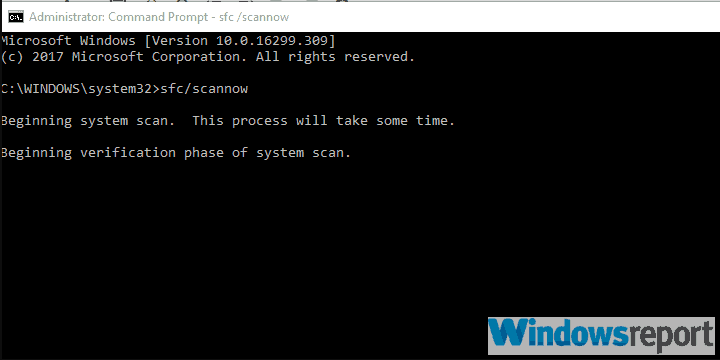
-
완료되면 다음 명령을 입력하고 각 명령 뒤에 Enter를 누르십시오.
- DISM / 온라인 / Cleanup-Image / ScanHealth
- DISM / 온라인 / Cleanup-Image / RestoreHealth

- 절차가 끝나면 PC를 다시 시작하십시오.
SFC 도구를 사용하는 데 문제가 있습니까? 이 유용한 가이드를 확인하고 다시 한 번 올바르게 설정하십시오.
2. 업데이트 서비스 재설정
업데이트 자체가 잘못 관리된다는 전제를 피하면 점검해야 할 몇 가지 내부 문제가 남습니다.
즉, PC에 저장된 업데이트 파일이 손상되었거나 필요할 때 관련 서비스가 시작되지 않을 수 있습니다.
이 경우 해당 서비스를 재설정하고 SoftwareDistribution 폴더에 저장된 업데이트 파일을 다시 다운로드하는 것이 좋습니다. 수행해야 할 작업은 다음과 같습니다.
- Windows 검색 창에 다음을 입력합니다.cmd.
- 마우스 오른쪽 버튼으로명령 프롬프트 관리자 권한으로 실행하십시오.
- 명령 줄에서 다음 명령을 입력하고 각 명령 뒤에 Enter 키를 누릅니다.
- net stop wuauserv
- 순 정지 비트
- net stop cryptsvc
- ren C: WindowsSoftwareDistribution SoftwareDistribution.old
- ren C: WindowsSystem32catroot2 Catroot2.old
- net start wuauserv
- 순 시작 비트
- net start cryptsvc
시스템 검사를 실행하여 잠재적 오류 발견

Restoro 다운로드
PC 수리 도구

딸깍 하는 소리 스캔 시작 Windows 문제를 찾습니다.

딸깍 하는 소리 모두 고쳐주세요 특허 기술 문제를 해결합니다.
Restoro Repair Tool로 PC 검사를 실행하여 보안 문제 및 속도 저하를 일으키는 오류를 찾으십시오. 검사가 완료된 후 복구 프로세스는 손상된 파일을 새로운 Windows 파일 및 구성 요소로 대체합니다.
그 후 업데이트를 다시 확인하십시오.
3. 다운로드 가능한 문제 해결사 사용
기본 제공 업데이트 문제 해결사가 작동하지 않는 경우 Microsoft에서 제공하는 다운로드 가능한 대안을 사용하는 것이 좋습니다. 이론적으로이 도구는 기본 제공 업데이트 문제 해결사를 완전히 채워야합니다.
설치가 필요하지 않으며 다운로드되는 즉시 실행할 수 있습니다. 업데이트 관련 오류를 검색하고 그에 따라 수정해야합니다.
어디서 구하고 어떻게 실행해야하는지 잘 모르겠다면 전체 단계별 설명은 다음과 같습니다.
- Windows Update 문제 해결사 다운로드 여기.
- 도구를 마우스 오른쪽 버튼으로 클릭하고 관리자 권한으로 실행하십시오.
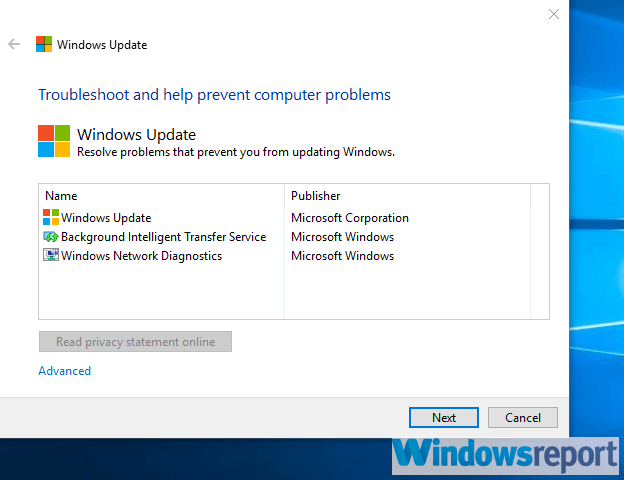
- 지침에 따라 수정 사항이 적용된 후 PC를 다시 시작하십시오.
4. 이 PC 재설정
마지막으로 이전 단계가 당면한 오류를 해결하는 데 도움이되지 않은 경우 PC를 공장 값으로 재설정하는 것이 좋습니다.
내 시스템을 완전히 망가 뜨리거나 일부 주요 기능에 액세스 할 수 없게 만든 내부 업데이트 후 직접 여러 번 수행했습니다.
재설정 후 모든 것이 잘 작동했습니다. 그리고 가장 중요한 것은 파일과 설정을 유지할 수 있다는 것입니다. 0x803c0103과 같은 오류는 일반적으로 Windows 7 / 8.1을 통해 업그레이드 한 사용자에게 영향을 미칩니다.
따라서 깨끗한 재설치는 고려할 수있는 또 다른 옵션입니다.
PC를 공장 설정으로 초기화하는 방법은 다음과 같습니다.
- 프레스Windows 키 + I소환설정 앱.
- 열기업데이트 및 보안 부분.
- 고르다회복왼쪽 창에서.
- 아래에 이 PC 재설정에서 시작하기를 클릭합니다.
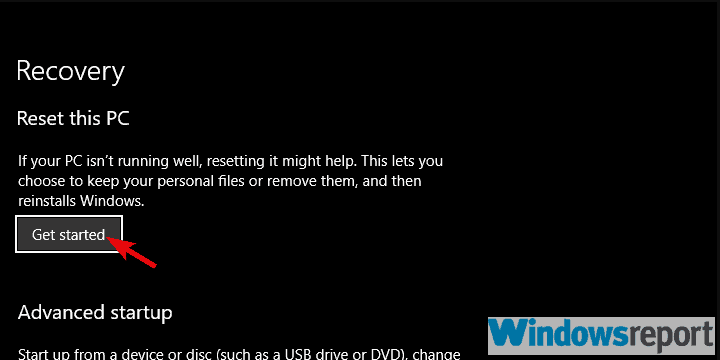
- 파일을 보관하고 복원 프로세스를 시작하십시오.
PC를 초기화하는 방법에 대한 자세한 정보가 필요하십니까? 이 기사를 읽고 알아야 할 모든 것을 찾으십시오.
이것으로이 기사를 마무리 할 수 있습니다. 나열된 단계 중 하나가 문제 해결사 오류 0x803c0103을 해결하는 데 도움이 되었기를 바랍니다.
질문이나 제안이 있으시면 아래 의견란에 언제든지 알려주십시오.
PC에서 완전히 제거해야하는 경우 최고의 제거 프로그램 순간의.
- Windows 문제 해결사를 어떻게 실행합니까?
이렇게하려면 다음 경로를 따르십시오. 시작> 설정> 업데이트 및 보안> 문제 해결. 설정 앱을 열 수없는 경우 여기를보세요 설정 열기 문제를 해결하기위한 문서.
- Windows 10 복구 도구는 안전합니까?
Microsoft는 모든 종류의 문제를 해결하기 위해 특별히 문제 해결 프로그램과 복구 도구를 개발했습니다. Windows 10 복구 도구는 안전하므로 주저하지 말고 사용해보세요.
 여전히 문제가 있습니까?이 도구로 문제를 해결하세요.
여전히 문제가 있습니까?이 도구로 문제를 해결하세요.
- 이 PC 수리 도구 다운로드 TrustPilot.com에서 우수 등급 (이 페이지에서 다운로드가 시작됩니다).
- 딸깍 하는 소리 스캔 시작 PC 문제를 일으킬 수있는 Windows 문제를 찾습니다.
- 딸깍 하는 소리 모두 고쳐주세요 특허 기술 문제를 해결하는 방법 (독자 전용 할인).
Restoro는 0 이번 달 독자.
자주 묻는 질문
Windows 문제 해결사가 작동을 멈춘 경우 서비스 관리자를 사용하여 암호화 서비스를 시작하거나 그룹 정책을 변경하거나 바이러스 백신 소프트웨어를 비활성화합니다.
PC에서 완전히 제거해야하는 경우 최고의 제거 프로그램 순간의.
이렇게하려면 다음 경로를 따르십시오. 시작> 설정> 업데이트 및 보안> 문제 해결. 설정 앱을 열 수없는 경우이 도움말을 참조하여 설정 시작 문제를 해결하세요.
Microsoft는 모든 종류의 문제를 해결하기 위해 특별히 문제 해결 프로그램과 복구 도구를 개발했습니다. Windows 10 복구 도구는 안전하므로 주저하지 말고 사용해보세요.

![Windows Update에서 현재 업데이트를 확인할 수 없음 [전체 수정]](/f/323f51a2ed765ca00d1aa8b1d8294cda.jpg?width=300&height=460)
![Windows 10에서 오류 0x80072EE2 업데이트 [전체 수정]](/f/b66ab629bae0c19c470a8424fc328ca3.webp?width=300&height=460)